微缩模型城市图片 Photoshop制作镜头微缩效果的城市场景图片
易航小E 人气:0Photoshop制作镜头微缩效果的城市场景图片,微缩模型城市图片。效果图:

素材:
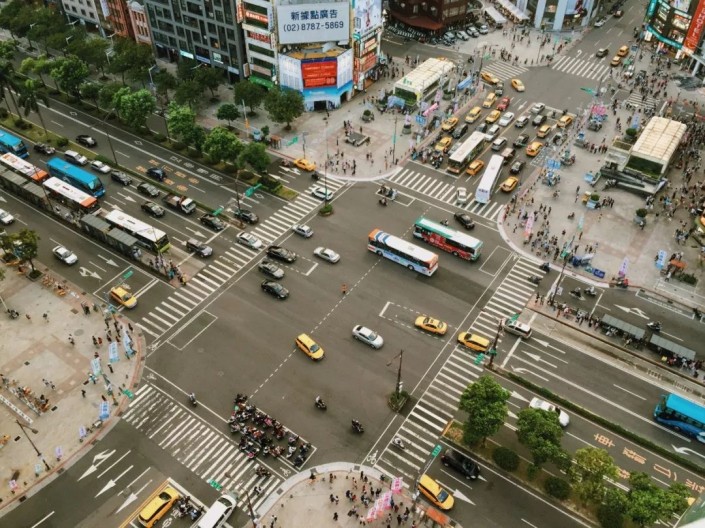
操作步骤:
1
首先需要找到一张图片素材,图片要求为俯视,图片中最好有车有人,作为图片的主体。(当然也可以以建筑为主体,本次素材中以车和人为主体。)
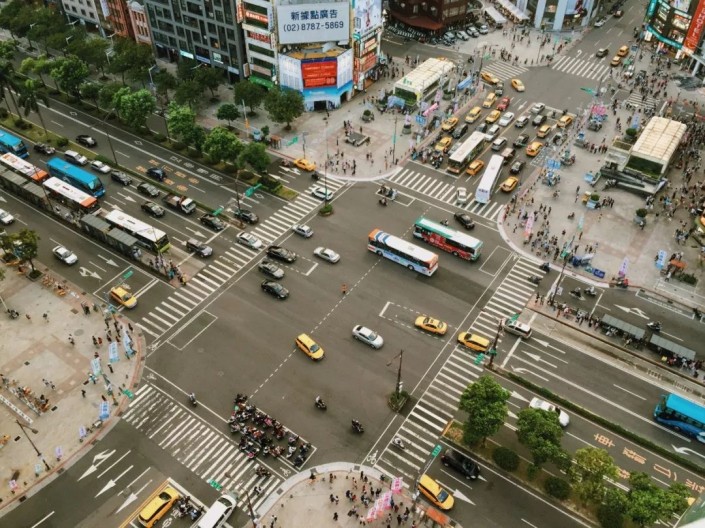
2
打开Ps,导入图片,Ctrl+j复制一层,右键单击复制层转换为智能对象,转换为智能对象能记录后续在滤镜中的操作,后续操作基于此图层。如图所示:
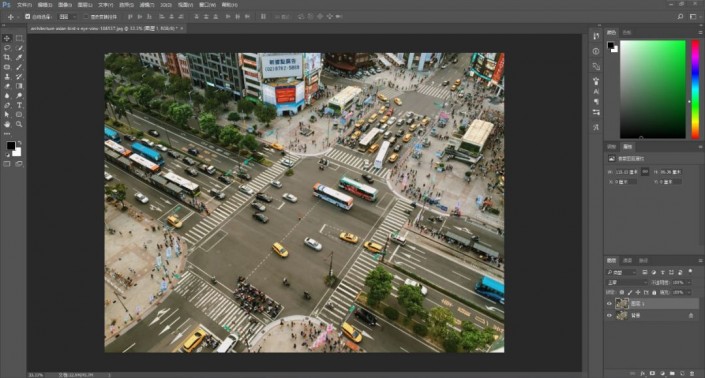
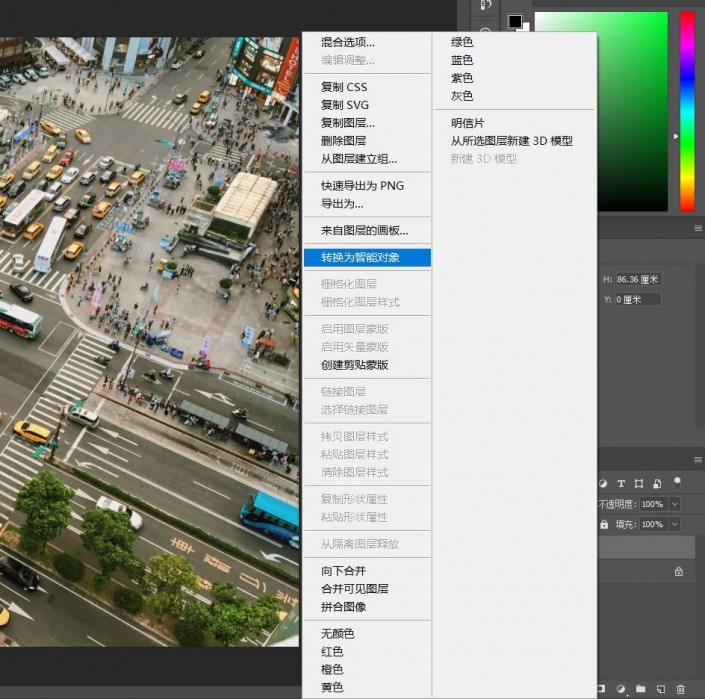
3
点击图层,在滤镜中打开Camera Raw滤镜(快捷键Shift+Ctrl+A)
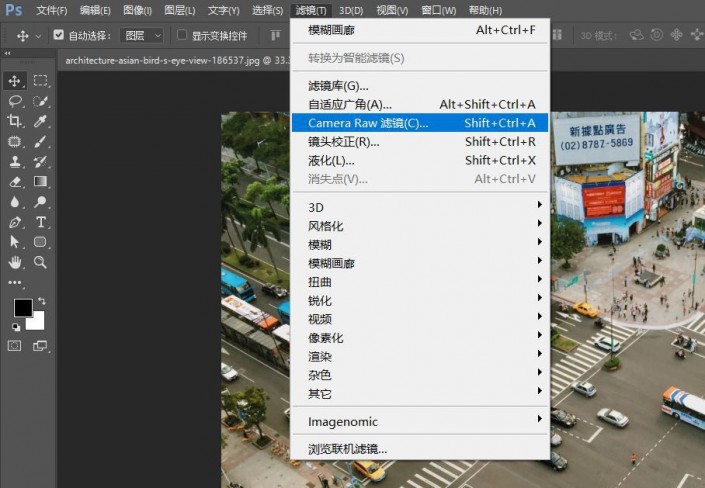
4
在Camera Raw滤镜的基本界面,先将自然饱和度和饱和度调整至最高值。
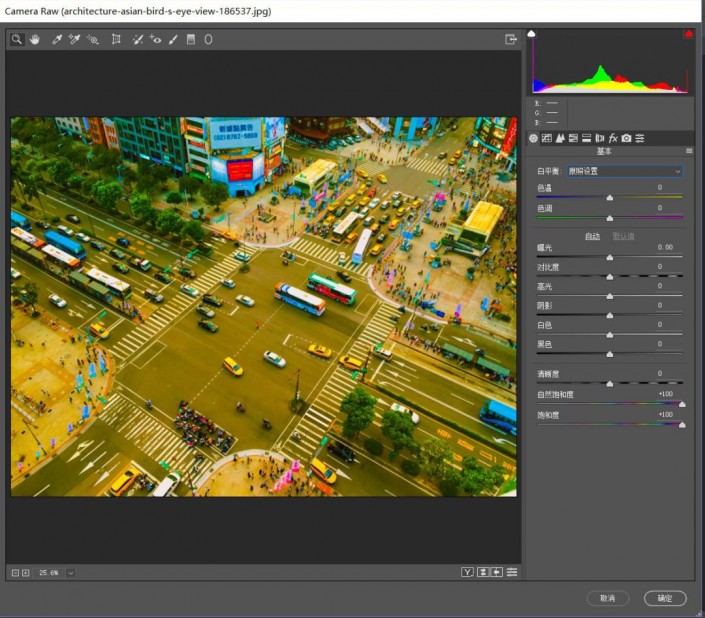
5
再增加点曝光,提高对比度、高光、阴影,适当减少点白色。
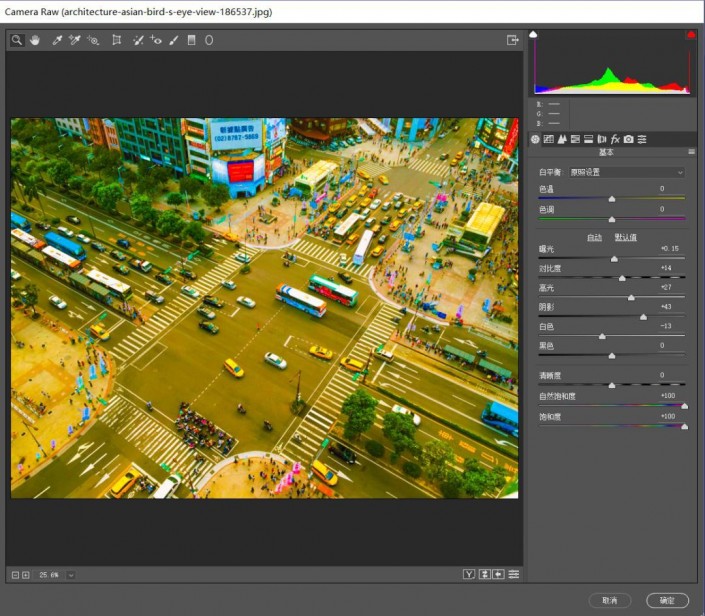
6
图片看起来整体色温偏暖,调整白平衡中的色温、色调数值。
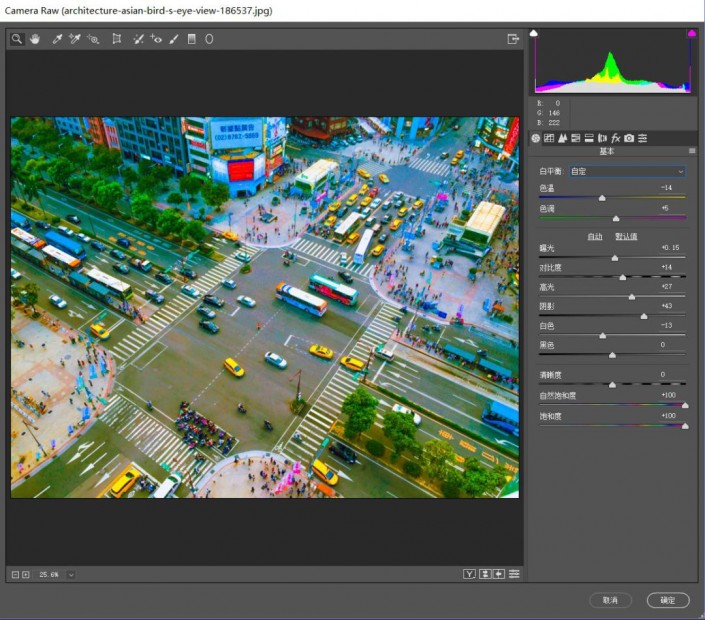
7
放大图片,可以看到道路地面等细节有噪点,这时,点击细节调整界面,增加减少杂色中的颜色数值,适中即可,同时增加点明亮度。
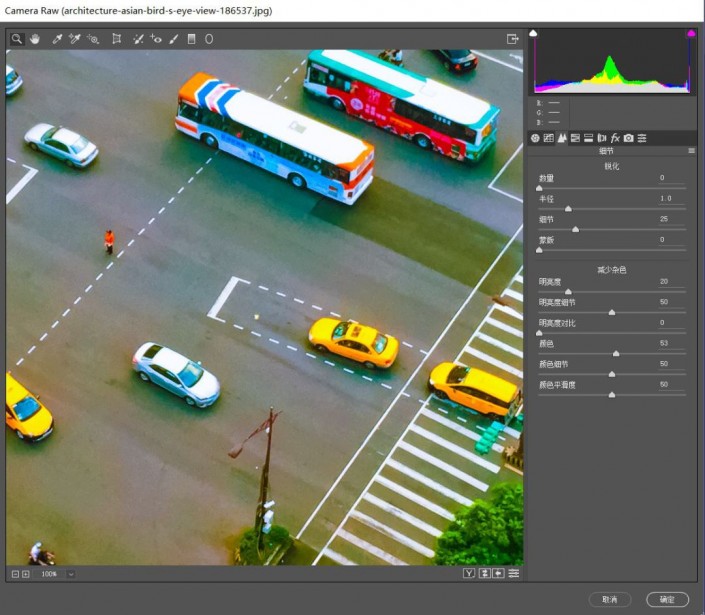
8
接下来,点击HSL/灰度界面进行颜色的细调整,图中主体车辆为黄色、红色、橙色,增加黄色、橙色、红色的饱和度,适当增加点绿色树木的颜色,细节中的洋红和紫色可以适当减少。
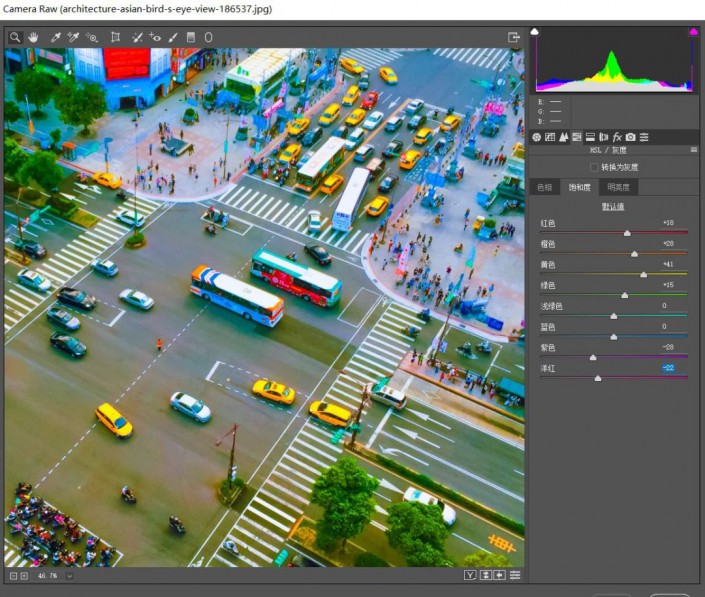
9
在色相中,稍微提高点绿色的数值,增加树叶的绿色,微缩模型中树的颜色基本为绿色,很少有黄色。
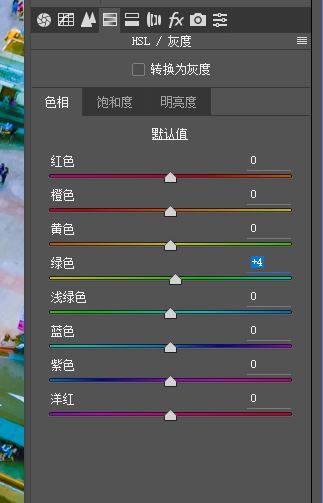
10
在明亮度中,可以适当增加局部画面中的蓝色;滤镜设置基本完毕,点击确定。
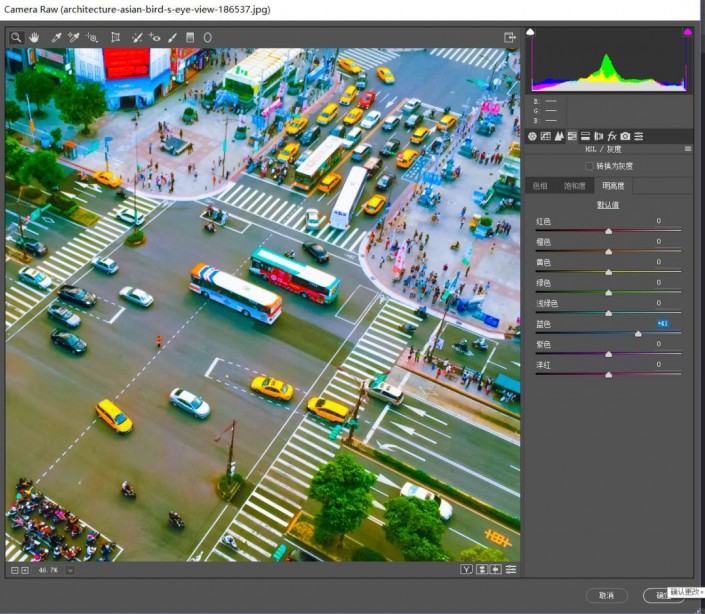
11
使用裁剪工具进行图片裁剪,裁剪比例为16:9(也可为其他比例)。
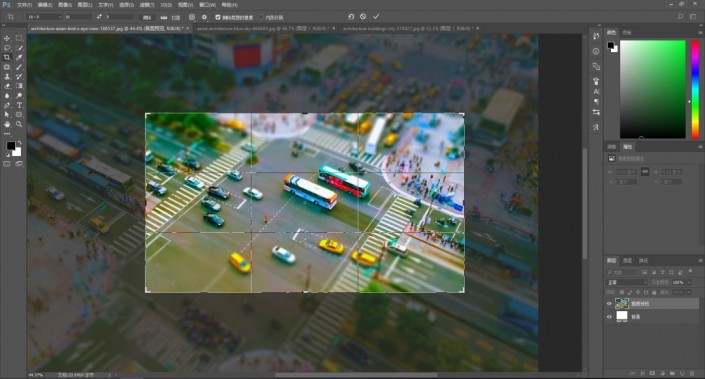
12
裁剪完毕后,点击滤镜下模糊画廊中的移轴模糊。
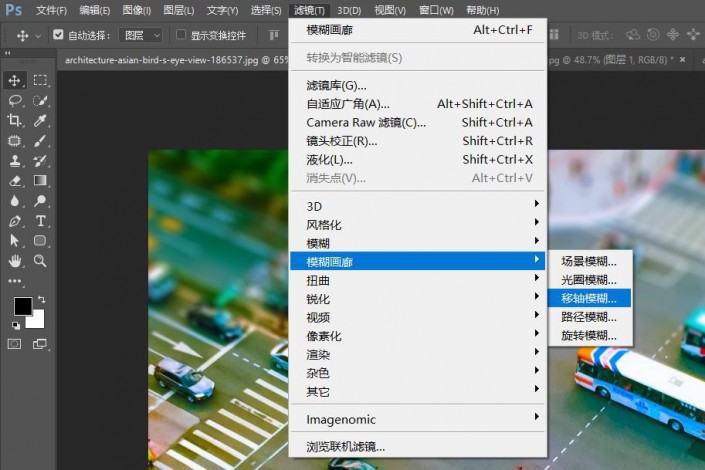
将滤镜中心对准主体,调节模糊线,使中间区域稍窄,模糊过度均匀,点击确定。
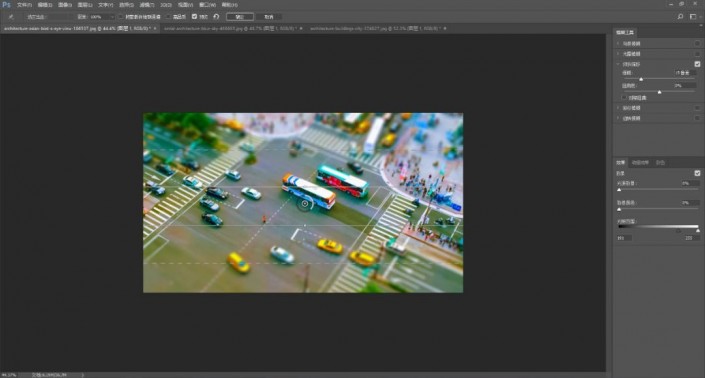
完成:

加载全部内容